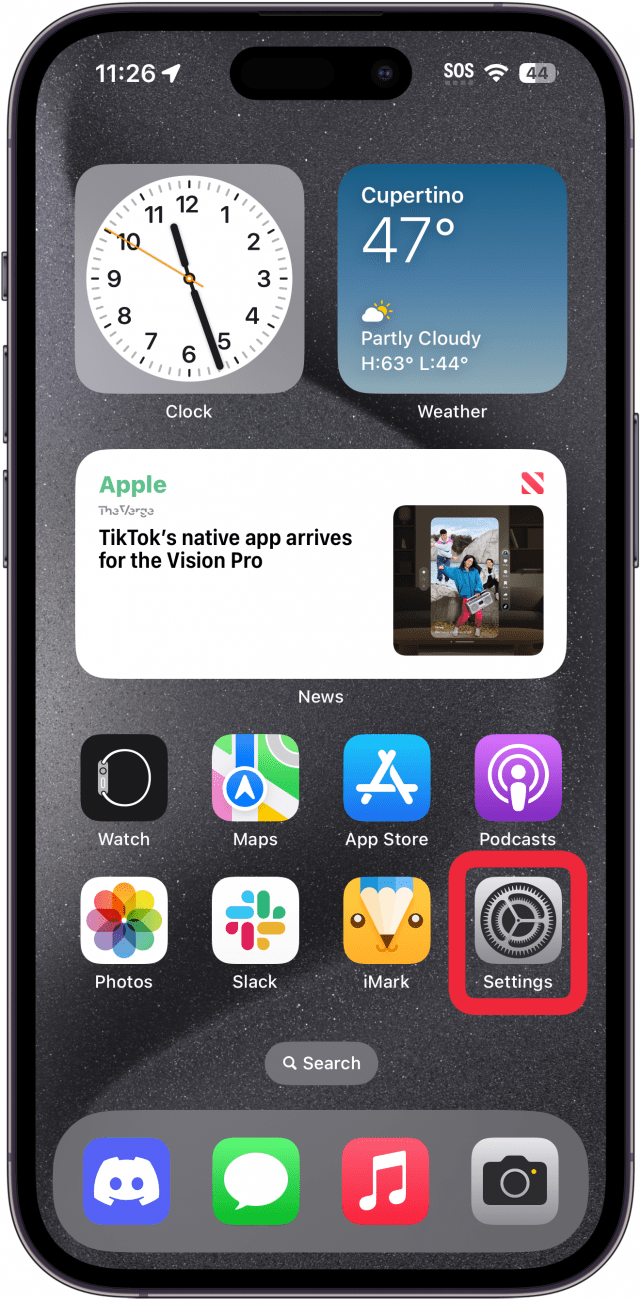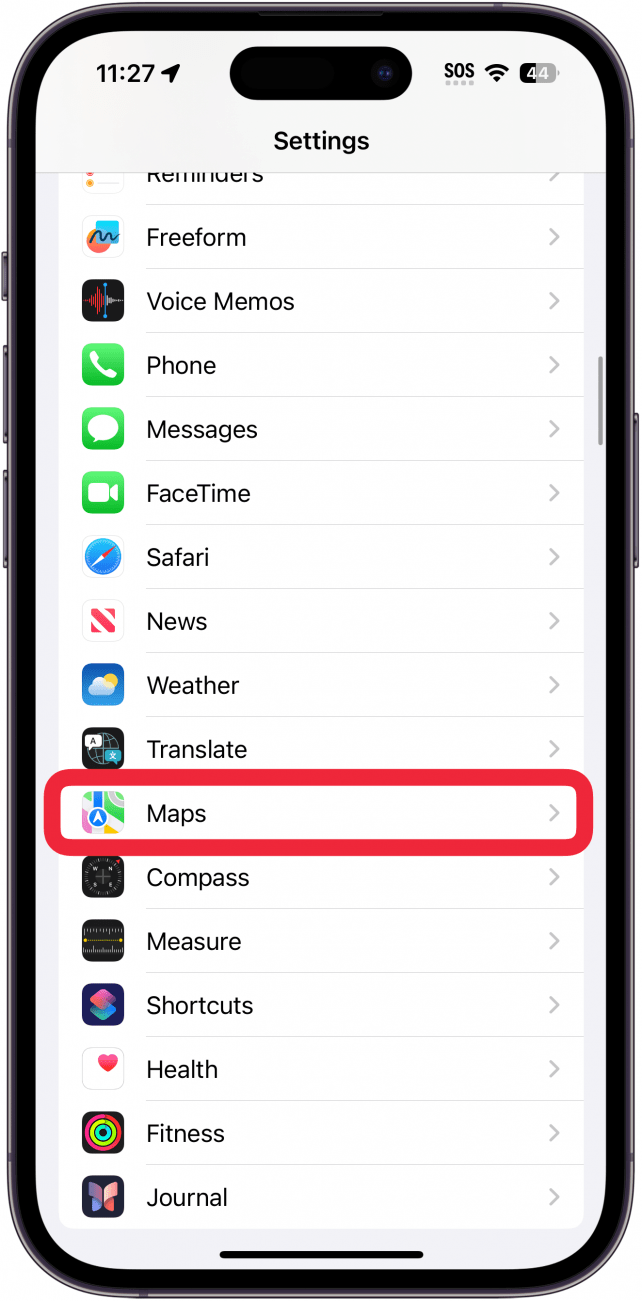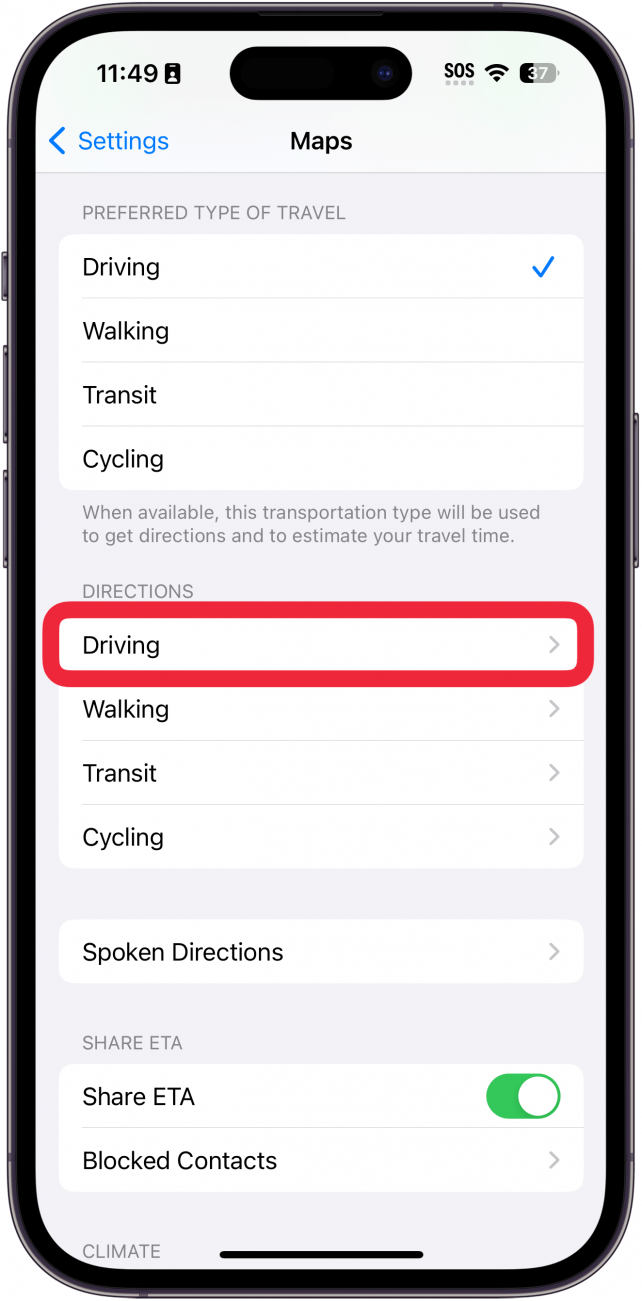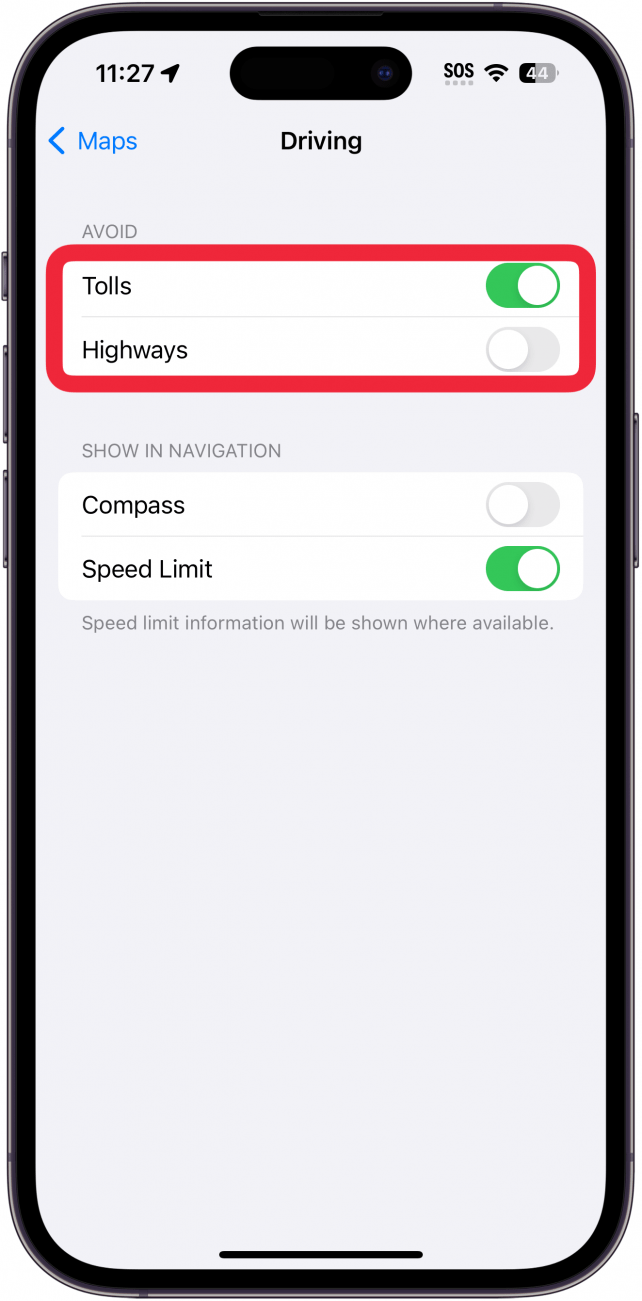Sabia que pode evitar as portagens no Apple Maps? E as auto-estradas? Pode alterar uma definição simples para que o Apple Maps dê sempre prioridade a percursos que não contenham estradas com portagem ou auto-estradas. Pode continuar a selecionar uma estrada com portagem ou uma autoestrada, mas o Apple Maps dá-lhe a opção de as evitar antes de sugerir que siga um percurso com portagens. Eis como evitar portagens e auto-estradas no Apple Maps!
Porque é que vai adorar esta dica:
- **Poupe dinheiro ao evitar estradas com portagem no Apple Maps.
- **Determine facilmente se uma estrada com portagem será ou não mais rápida.
Como evitar portagens e auto-estradas no Apple Maps
Requisitos do sistema
Esta dica funciona em iPhones com iOS 10 ou posterior. Saiba como atualizar para a [versão mais recente do iOS] (https://www.iphonelife.com/content/how-to-update-to-ios-11-iphone-ipad).
Quando estas funcionalidades estão activadas, o Apple Maps evita estradas com portagem e/ou auto-estradas sempre que possível e conveniente. Desta forma, quando procura um destino, o Apple Maps apresenta vários percursos com a distância e o tempo de condução estimado. Assim, se evitar auto-estradas criar um percurso muito mais longo, pode ver isso e decidir se quer ou não ir pela autoestrada. Para obter mais dicas e truques do Apple Maps, não se esqueça de consultar a nossa newsletter gratuitaDica do dia. Agora, para obter direcções de condução sem portagens ou auto-estradas no Apple Maps:
 Descubra as funcionalidades ocultas do iPhoneObtenha uma dica diária (com capturas de ecrã e instruções claras) para que possa dominar o seu iPhone em apenas um minuto por dia.
Descubra as funcionalidades ocultas do iPhoneObtenha uma dica diária (com capturas de ecrã e instruções claras) para que possa dominar o seu iPhone em apenas um minuto por dia.
- No ecrã inicial, abra a aplicação Configurações.

- Toque na aplicação Mapas.

- Deslize para baixo até à secção Direcções e toque em Condução.

- Para evitar estradas com portagem, toque no botão Estradas com portagem para ativar a funcionalidade. Para evitar auto-estradas, toque no botão Estradas para ativar a funcionalidade. (Os selectores ficam verdes e à direita quando estão activados).

Sabia que pode evitar as portagens no Apple Maps? E as auto-estradas? Pode alterar uma definição simples para que o Apple Maps dê sempre prioridade a percursos que não contenham estradas com portagem ou auto-estradas. Pode continuar a selecionar uma estrada com portagem ou uma autoestrada, mas o Apple Maps dá-lhe a opção de as evitar antes de sugerir que siga um percurso com portagens. Eis como evitar portagens e auto-estradas no Apple Maps!